postfixadmin忘记密码后的修改密码方法详解_php实例
本文实例讲述了postfixadmin忘记密码后的修改密码方法。分享给大家供大家参考,具体如下:
Postfix Admin 是一个基于Web的 Postfix 邮件发送服务器的管理工具,可以直接管理 Postfix 的虚拟域名和用户。
由于有一段时间没使用postfixadmin增删用户了, 突然需使用时忘记了管理密码, 使用老外的方式直接在数据库里修改密码, 后登录成功
php源码:
<?php
echo md5crypt("新密码");
// md5crypt
// Action: Creates MD5 encrypted password
// Call: md5crypt (string cleartextpassword)
function md5crypt($pw, $salt = "", $magic = "")
{
$MAGIC = "$1$";
if ($magic == "")
{
$magic = $MAGIC;
}
if ($salt == "")
{
$salt = create_salt();
}
$slist = explode("$", $salt);
if (isset($slist[0]) && $slist[0] == "1")
{
$salt = $slist[1];
}
$salt = substr($salt, 0, 8);
$ctx = $pw.$magic.$salt;
$final = hex2bin(md5($pw.$salt.$pw));
for ($i = strlen($pw); $i > 0; $i -= 16)
{
if ($i > 16)
{
$ctx .= substr($final,0,16);
}
else
{
$ctx .= substr($final,0,$i);
}
}
$i = strlen($pw);
while ($i > 0)
{
if ($i & 1)
{
$ctx .= chr(0);
}
else
{
$ctx .= $pw[0];
}
$i = $i >> 1;
}
$final = hex2bin(md5($ctx));
for ($i=0; $i<1000; $i++)
{
$ctx1 = "";
if ($i & 1)
{
$ctx1 .= $pw;
}
else
{
$ctx1 .= substr($final,0,16);
}
if ($i % 3)
{
$ctx1 .= $salt;
}
if ($i % 7)
{
$ctx1 .= $pw;
}
if ($i & 1)
{
$ctx1 .= substr($final, 0, 16);
}
else
{
$ctx1 .= $pw;
}
$final = hex2bin(md5($ctx1));
}
$passwd = "";
$passwd .= to64(((ord($final[0]) << 16) | (ord($final[6]) << 8) | (ord($final[12]))), 4);
$passwd .= to64(((ord($final[1]) << 16) | (ord($final[7]) << 8) | (ord($final[13]))), 4);
$passwd .= to64(((ord($final[2]) << 16) | (ord($final[8]) << 8) | (ord($final[14]))), 4);
$passwd .= to64(((ord($final[3]) << 16) | (ord($final[9]) << 8) | (ord($final[15]))), 4);
$passwd .= to64(((ord($final[4]) << 16) | (ord($final[10]) << 8) | (ord($final[5]))), 4);
$passwd .= to64(ord($final[11]), 2);
return $magic.$salt.'$'.$passwd;
}
function create_salt()
{
srand((double) microtime() * 1000000);
return substr(md5(rand(0,9999999)), 0, 8);
}
// PHP around 5.3.8 includes hex2bin as native function - http://php.net/hex2bin
function hex2bin($str)
{
$len = strlen($str);
$nstr = "";
for ($i = 0; $i < $len; $i += 2)
{
$num = sscanf(substr($str, $i, 2), "%x");
$nstr .= chr($num[0]);
}
return $nstr;
}
function to64($v, $n)
{
$ITOA64 = "./0123456789ABCDEFGHIJKLMNOPQRSTUVWXYZabcdefghijklmnopqrstuvwxyz";
$ret = "";
while (($n - 1) >= 0)
{
$n--;
$ret .= $ITOA64[$v & 0x3f];
$v = $v >> 6;
}
return $ret;
}
更多关于PHP相关内容感兴趣的读者可查看本站专题:《php加密方法总结》、《PHP编码与转码操作技巧汇总》、《php面向对象程序设计入门教程》、《PHP数学运算技巧总结》、《PHP数组(Array)操作技巧大全》、《php字符串(string)用法总结》、《PHP数据结构与算法教程》、《php程序设计算法总结》、《php正则表达式用法总结》、及《php常见数据库操作技巧汇总》
希望本文所述对大家PHP程序设计有所帮助。

Outils d'IA chauds

Undresser.AI Undress
Application basée sur l'IA pour créer des photos de nu réalistes

AI Clothes Remover
Outil d'IA en ligne pour supprimer les vêtements des photos.

Undress AI Tool
Images de déshabillage gratuites

Clothoff.io
Dissolvant de vêtements AI

Video Face Swap
Échangez les visages dans n'importe quelle vidéo sans effort grâce à notre outil d'échange de visage AI entièrement gratuit !

Article chaud

Outils chauds

Bloc-notes++7.3.1
Éditeur de code facile à utiliser et gratuit

SublimeText3 version chinoise
Version chinoise, très simple à utiliser

Envoyer Studio 13.0.1
Puissant environnement de développement intégré PHP

Dreamweaver CS6
Outils de développement Web visuel

SublimeText3 version Mac
Logiciel d'édition de code au niveau de Dieu (SublimeText3)

Sujets chauds
 Comment résoudre le problème selon lequel Windows 11 vous demande de saisir le nom d'utilisateur et le mot de passe de l'administrateur pour continuer ?
Apr 11, 2024 am 09:10 AM
Comment résoudre le problème selon lequel Windows 11 vous demande de saisir le nom d'utilisateur et le mot de passe de l'administrateur pour continuer ?
Apr 11, 2024 am 09:10 AM
Lorsque vous utilisez le système Win11, vous rencontrerez parfois une invite vous demandant de saisir le nom d'utilisateur et le mot de passe de l'administrateur. Cet article explique comment gérer cette situation. Méthode 1 : 1. Cliquez sur [Logo Windows], puis appuyez sur [Maj+Redémarrer] pour passer en mode sans échec ou entrez en mode sans échec de cette façon : cliquez sur le menu Démarrer et sélectionnez Paramètres ; Sélectionnez « Mise à jour et sécurité » ; sélectionnez « Redémarrer maintenant » dans « Récupération » après avoir redémarré et saisi les options, sélectionnez - Dépannage - Options avancées - Paramètres de démarrage -&mdash.
 Comment définir le mot de passe WiFi du routeur à l'aide d'un téléphone mobile (en utilisant le téléphone mobile comme outil)
Apr 24, 2024 pm 06:04 PM
Comment définir le mot de passe WiFi du routeur à l'aide d'un téléphone mobile (en utilisant le téléphone mobile comme outil)
Apr 24, 2024 pm 06:04 PM
Les réseaux sans fil sont devenus un élément indispensable de la vie des gens dans le monde numérique d'aujourd'hui. Il est toutefois particulièrement important de protéger la sécurité des réseaux sans fil personnels. Définir un mot de passe fort est essentiel pour garantir que votre réseau WiFi ne puisse pas être piraté par d'autres. Pour assurer la sécurité de votre réseau, cet article vous présentera en détail comment utiliser votre téléphone mobile pour modifier le mot de passe WiFi du routeur. 1. Ouvrez la page de gestion du routeur - Ouvrez la page de gestion du routeur dans le navigateur mobile et saisissez l'adresse IP par défaut du routeur. 2. Entrez le nom d'utilisateur et le mot de passe de l'administrateur - Pour y accéder, entrez le nom d'utilisateur et le mot de passe de l'administrateur corrects dans la page de connexion. 3. Accédez à la page des paramètres sans fil – recherchez et cliquez pour accéder à la page des paramètres sans fil, dans la page de gestion du routeur. 4. Trouvez le Wi-Fi actuel
 Comment utiliser Passkey pour votre compte Microsoft
Feb 19, 2024 am 11:03 AM
Comment utiliser Passkey pour votre compte Microsoft
Feb 19, 2024 am 11:03 AM
Passkey est un moyen de connexion plus avancé et plus sécurisé et peut être utilisé avec un compte Microsoft. Cet article vous expliquera comment utiliser Passkey dans votre compte Microsoft, vous présentera ses avantages et les différences avec les mots de passe. Avant d'entrer dans les détails, nous soulignons que si vous oubliez fréquemment vos mots de passe ou si vous devez vous connecter rapidement, Passkey sera généralement mieux pour vous. Qu'est-ce que le mot de passe ? En quoi sont-ils différents des mots de passe ? Les mots de passe constituent une méthode d'authentification avancée et sécurisée qui peut remplacer les connexions par mot de passe traditionnelles. Chaque application possède une clé unique, garantissant la sécurité et empêchant les menaces telles que le phishing. Les utilisateurs peuvent confirmer leur identité par e-mail et mot de passe, ou utiliser la reconnaissance faciale, l'empreinte digitale ou la clé de sécurité.
 Mot de passe incorrect, méfiez-vous de l'avertissement BitLocker
Mar 26, 2024 am 09:41 AM
Mot de passe incorrect, méfiez-vous de l'avertissement BitLocker
Mar 26, 2024 am 09:41 AM
Cet article explique comment résoudre le problème des mots de passe erronés, en particulier la nécessité d'être prudent lors du traitement des avertissements BitLocker. Cet avertissement est déclenché lorsqu'un mot de passe incorrect est saisi plusieurs fois dans BitLocker pour déverrouiller le lecteur. Habituellement, cet avertissement se produit car le système dispose d'une politique qui limite les tentatives de connexion incorrectes (généralement trois tentatives de connexion sont autorisées). Dans ce cas, l'utilisateur recevra un message d'avertissement approprié. Le message d'avertissement complet est le suivant : Le mot de passe saisi est incorrect. Veuillez noter que la saisie continue de mots de passe incorrects entraînera le verrouillage du compte afin de protéger la sécurité de vos données. Si vous devez déverrouiller votre compte, vous devrez utiliser une clé de récupération BitLocker. Le mot de passe est incorrect, méfiez-vous de l'avertissement BitLocker que vous recevez lorsque vous vous connectez à votre ordinateur
 Comment supprimer le mot de passe de l'écran de verrouillage de Windows 10 maintenant
Jan 09, 2024 pm 03:33 PM
Comment supprimer le mot de passe de l'écran de verrouillage de Windows 10 maintenant
Jan 09, 2024 pm 03:33 PM
Après la mise à niveau du système win101909, certains amis voudront peut-être annuler le mot de passe de l'écran de verrouillage de leur ordinateur. Si vous ne savez pas quoi faire, je pense que nous pouvons trouver les options de compte dans la fenêtre des paramètres de l'ordinateur. Jetons un coup d'œil aux méthodes spécifiques. Comment annuler le mot de passe de l'écran de verrouillage dans win101909 : 1. Appuyez d'abord sur Win+I pour ouvrir l'interface des paramètres. 2. Recherchez ensuite l'option de connexion au compte, puis définissez-la comme indiqué sur la figure. Comment annuler la connexion par mot de passe à la mise sous tension dans win101909 : 1. Exécutez regedit pendant l'exécution pour ouvrir le registre et accédez au chemin suivant : HKEY_LOCAL_MACHINE\SOFTWARE\Microsoft\WindowsNT\Cu
 Tutoriel pour changer le mot de passe wifi sur téléphone mobile (opération simple)
Apr 26, 2024 pm 06:25 PM
Tutoriel pour changer le mot de passe wifi sur téléphone mobile (opération simple)
Apr 26, 2024 pm 06:25 PM
Les réseaux sans fil sont devenus un élément indispensable de nos vies avec le développement rapide d'Internet. Afin de protéger les informations personnelles et la sécurité du réseau, il est cependant très important de changer régulièrement votre mot de passe wifi. Pour vous aider à mieux protéger la sécurité de votre réseau domestique, cet article vous présentera un tutoriel détaillé sur la façon d'utiliser votre téléphone mobile pour changer votre mot de passe WiFi. 1. Comprenez l'importance des mots de passe Wi-Fi. Les mots de passe Wi-Fi constituent la première ligne de défense pour protéger les informations personnelles et la sécurité du réseau. À l'ère d'Internet, comprendre son importance permet de mieux comprendre pourquoi vous devez changer régulièrement votre mot de passe. 2. Confirmez que le téléphone est connecté au wifi. Tout d'abord, assurez-vous que le téléphone est connecté au réseau wifi dont vous souhaitez modifier le mot de passe avant de modifier le mot de passe wifi. 3. Ouvrez le menu des paramètres du téléphone et accédez au menu des paramètres du téléphone.
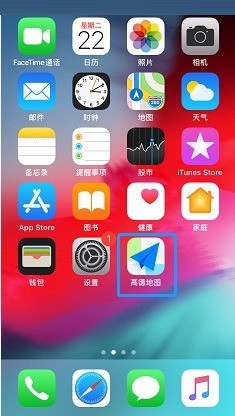 Comment changer le mot de passe d'Amap_Comment changer le mot de passe d'Amap
Apr 01, 2024 pm 01:56 PM
Comment changer le mot de passe d'Amap_Comment changer le mot de passe d'Amap
Apr 01, 2024 pm 01:56 PM
1. Recherchez d'abord [Amap] sur votre téléphone mobile et ouvrez-le. 2. Passez ensuite à l'onglet [Mon] et cliquez sur l'icône des paramètres dans le coin supérieur droit pour entrer. 3. Cliquez sur [Compte et sécurité] pour entrer. 4. Cliquez ensuite sur [Mot de passe de connexion] pour entrer. 5. Entrez enfin le mot de passe et cliquez sur [Confirmer la modification] pour terminer.
 Que dois-je faire si mon mot de passe Win10 ne répond pas aux exigences de la politique de mot de passe ? Que faire si le mot de passe de mon ordinateur ne répond pas aux exigences de la politique ?
Jun 25, 2024 pm 04:59 PM
Que dois-je faire si mon mot de passe Win10 ne répond pas aux exigences de la politique de mot de passe ? Que faire si le mot de passe de mon ordinateur ne répond pas aux exigences de la politique ?
Jun 25, 2024 pm 04:59 PM
Dans le système Windows 10, la politique de mot de passe est un ensemble de règles de sécurité visant à garantir que les mots de passe définis par les utilisateurs répondent à certaines exigences de force et de complexité. Si le système vous indique que votre mot de passe ne répond pas aux exigences de la politique de mot de passe, cela signifie généralement que votre mot de passe est défini. Le mot de passe ne répond pas aux exigences définies par les normes Microsoft en matière de complexité, de longueur ou de types de caractères, alors comment éviter cela ? Les utilisateurs peuvent trouver directement la politique de mot de passe sous la politique de l'ordinateur local pour effectuer des opérations. Jetons un coup d'œil ci-dessous. Solutions qui ne sont pas conformes aux spécifications de la politique de mot de passe : Modifier la longueur du mot de passe : Selon les exigences de la politique de mot de passe, nous pouvons essayer d'augmenter la longueur du mot de passe, par exemple en changeant le mot de passe d'origine à 6 chiffres en 8 chiffres ou plus. Ajoutez des caractères spéciaux : les politiques de mot de passe nécessitent souvent l'inclusion de caractères spéciaux tels que @, #, $, etc. je






